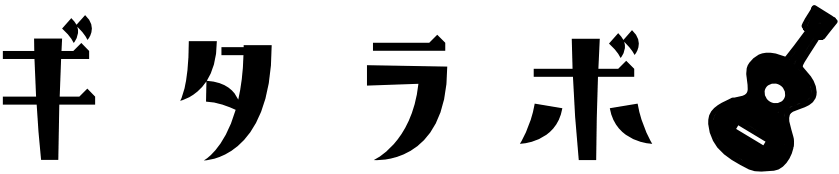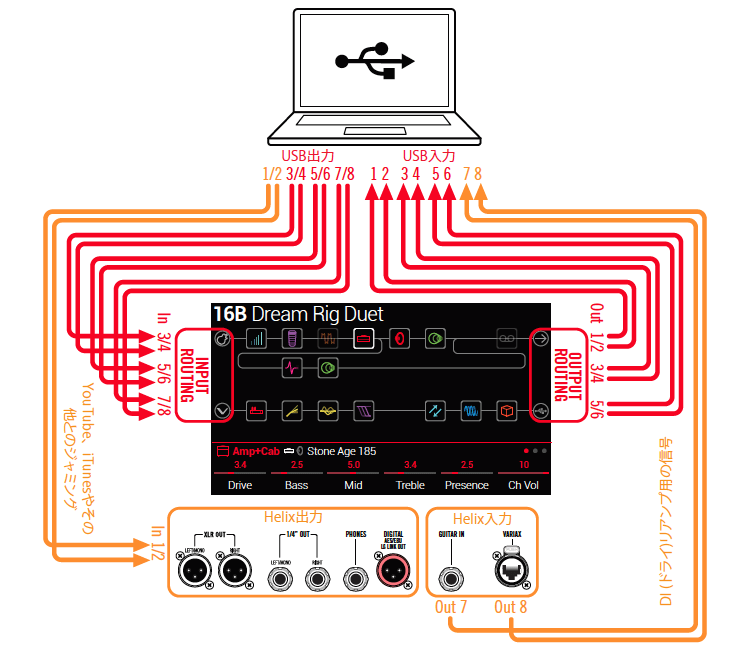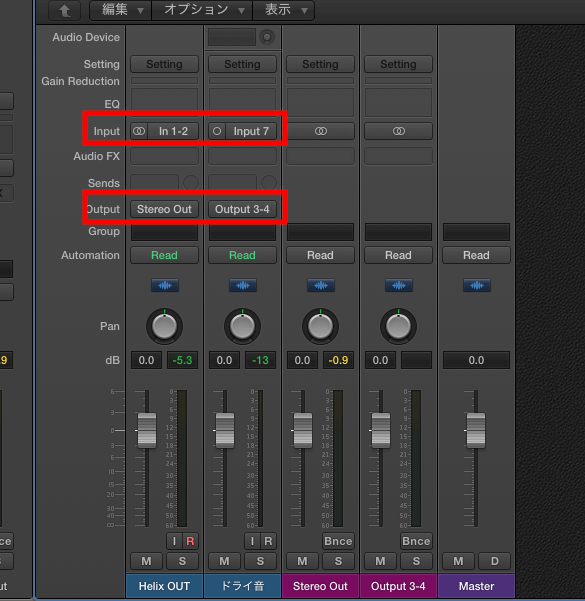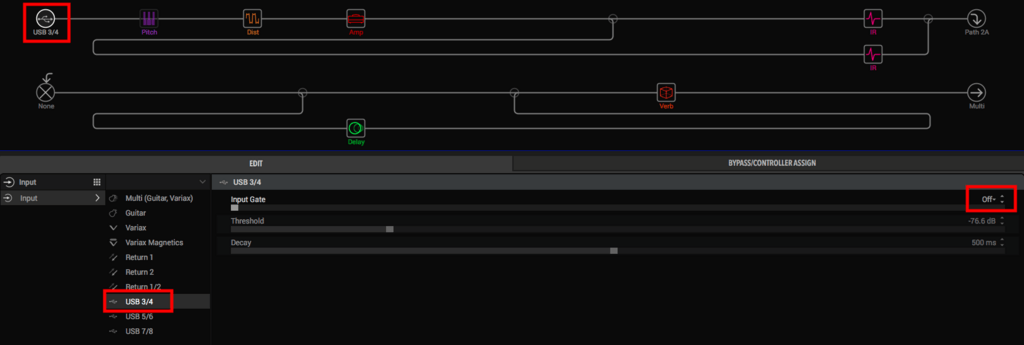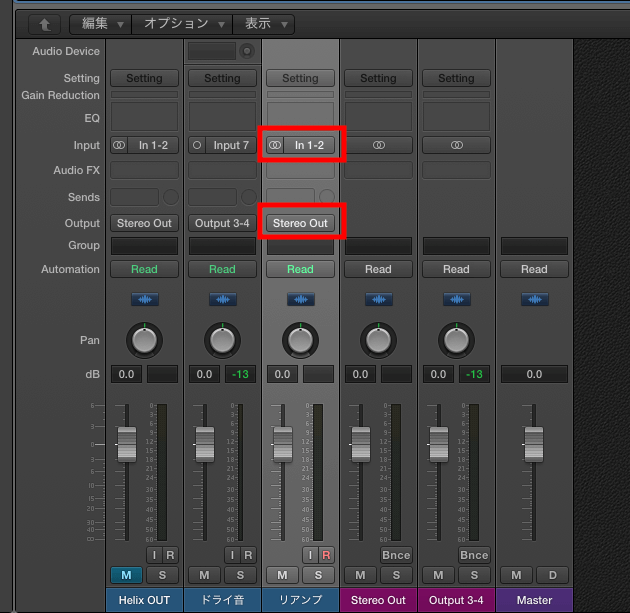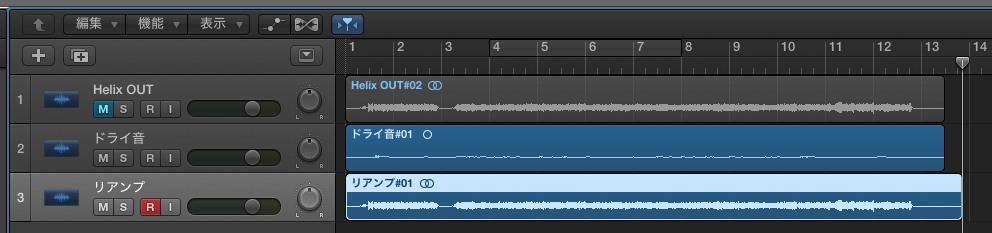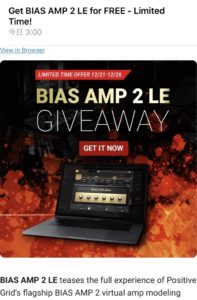最近のプロの現場では主流になりつつある「リアンプ」
ギタリストはレコーディングのとき、ギター音源の他に、ギターの生音、いわゆるドライ音も頂けませんかと言われることが多いようです。
リアンプとは、ドライ音に、あとからエフェクトをかけてギターの音にしていきます。ドライ音はそのまま聴くと、パキパキしたサウンドで、全然ギターらしい音ではないのです。
リアンプする前提でレコーディングすれば、ギターの音が簡単に変えられるので、重宝するそうですよ。
実はこのリアンプ、簡単にできるんです。
今回は、Line6 Helix LTを使って、やり方を解説したいと思います。
リアンプした環境は、mac mini、使用DAWはLogicPro。
DAWはどれを使ってもほとんど変わらないので、CubaseやAbletonを使用している方も、参考にしてみてください。
(追記)
2018年10月に発売された「HX Stomp」でもリアンプができます。
方法はHelixと全く同じなので、HX Stompでリアンプしてみたい方もこの記事を参考にしてみてください。
HelixをオーディオIFとして使う
まずはパソコンとHelixをUSBで繋ぎましょう。
DAWの入出力をHelixに設定する
この設定は必ず行う必要があります。
普段、別のオーディオIFを使っている方は、HelixのラインアウトをオーディオIFに繋ぎ、モニターする形になります。
DAW上ではIN・OUTそれぞれ8チャンネルにみえる
この8チャンネルには、下図のように使用する用途が決まっています。
図は少し複雑なので補足。これだけ覚えていたら問題ありません。
- IN1/2:Helixの音が出力
- IN7/8:ギターのドライ音が出力
- OUT1/2:ラインアウトと同じ音が出力
- それ以外:任意で設定
IN・OUTはDAWから見たものと思ってください。HelixからみるとIN・OUTが逆になり混乱します。
録音してみよう
Helixの音とドライ音を同時に録音
DAWで2トラック準備しましょう。
トラックの名称は「Helix OUT」「ドライ音」にしてみました。
Input・Outputの設定を下のようにすれば、Helixの音とドライ音を同時に録音できます。
- Helixの音:Input1/2(モノラルで録るときは1のみ)、Output1/2
- ドライ音:Input7、Output3/4(5/6、7/8でも可)
録音してみたらこんな感じ。
ドライ音はエフェクトがかかっていないので、Helixの音よりも波が小さくなります。
リアンプをしてみよう
リアンプの流れは、DAWでドライ音を流し、Helixは、流れてくるドライ音を処理して出力するというもの。
この流れに設定するには、HelixのInputをギター入力からドライ音に変更する必要があります。
HelixのInputを設定する
HelixのInputを「USB3/4」に設定します。
ドライ音のOutputを5/6、7/8にしている方は、HelixのInputを、それに合わせてください。
Input Gateがオンになっていたら、オフに変更してください。
リアンプ用トラックを作成
DAWでリアンプ用のトラックを作成しましょう。
Input・Outputの設定は「Helix OUT」トラックと同じで問題ありません。
リアンプで録音
あとは録音するだけです。ドライ音がHelixを通って録音されているはず!!
音が鳴らないときは、トラックの設定で、入力モニタリングをオンにしてみてください。
Helixはダイレクトモニターされていると思いますが、環境によっては、入力モニタリングをオンにしないといけない場合があるかもしれません。
さいごに
僕の場合、ギターを録音するときは、常にドライ音も録るようになりました。後からサウンドの調整をしたくなっても、ドライ音があればいくらでも調整ができてすごく便利。
ドライ音を録る機能は、kemper・AXE・Helixに限らず、BOSS GT-100・GT-1000にも搭載されています。
リアンプする程度だったら、オーディオIFに付属されているバンドル版DAWでもできますので、気になっている方はぜひ挑戦してみてください。
[st-label label=”おすすめ” bgcolor=”#FBC02D” color=”#FFFFFF”]
[st-card id=16 label=”” name=”” bgcolor=”” color=”” readmore=”on”]
[/st-label]